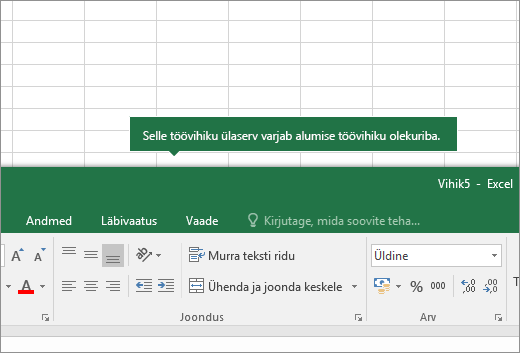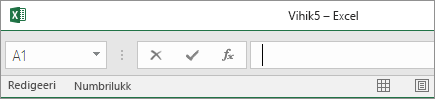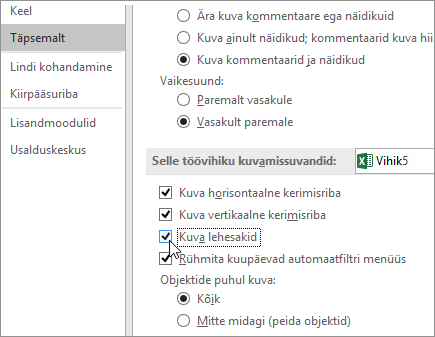Kui te ei näe oma Exceli töövihiku allservas töölehesakke, vaadake järgmisest tabelist võimalikke põhjuseid ja lahendusi.
Märkus.: Selle artikli pildid on rakendusest Excel 2016. Kui kasutate mõnda muud versiooni, võib teile avaneda veidi teistsugune vaade, kuid funktsioonid on samad (kui pole märgitud teisiti).
|
Põhjus |
Lahendus |
|---|---|
|
Akna suuruse muutmine hoiab vahekaardid peidetud. |
Kui sakke ikka ei kuvata, valige Vaade > Korralda kõik > Paanidena > OK. |
|
Säte Kuva lehesakid on välja lülitatud. |
Kontrollige kõigepealt, et säte Kuva lehesakid oleks lubatud. Selleks tehke järgmist.
|
|
Horisontaalne kerimisriba katab sakke. |
Liikuge hiirekursoriga kerimisriba serval, kuni kuvatakse kahepäine nool (vt joonist). Klõpsake ja lohistage noolt paremale, kuni näete täielikku saki nime ja teisi sakke. 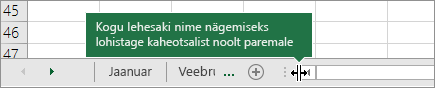 |
|
Tööleht ise on peidetud. |
Töölehe peidust välja toomiseks paremklõpsake ükskõik millist nähtavat töölehesakki ning klõpsake käsku Too peidust välja. Klõpsake dialoogiboksis Peidust välja toomine lehte, mille soovite peidust välja tuua, ning klõpsake seejärel nuppu OK. 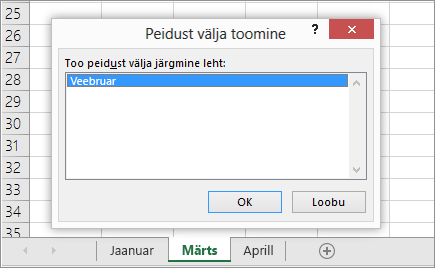 |
Kas vajate rohkem abi?
Kui teil on küsimusi, saate need esitada Exceli tehnikakogukonnafoorumis, kus teile vastavad asjatundjad, või teistele kasutajatele kogukonnafoorumis.